Indholdsfortegnelse:
- Trin 1: Ting der er nødvendige
- Trin 2: Beskrivelse
- Trin 3: Kredsløbskabler
- Trin 4: Opsætning af bibliotek
- Trin 5: Kildekode
- Trin 6: OUTPUT

Video: Interface LED Dot Matrix (8x8) Med NodeMCU: 6 trin (med billeder)

2024 Forfatter: John Day | [email protected]. Sidst ændret: 2024-01-30 08:28

Hej Makers,
Jeg er med en anden enkel og sej instruerbar.
I denne instruktionsbog lærer vi, hvordan du grænseflader LED Dot Matrix (8x8) med NodeMCU.
Så lad os begynde.
Trin 1: Ting der er nødvendige

Dette er de nødvendige ting for at gøre dette Instructables.
Krav til hardware
- LED Dot Matrix (8x8)
- NodeMCU
- Jumperwires / Connecting wires (valgfrit)
- Brødbræt
- Micro USB -kabel
Softwarekrav
Arduino IDE (med ESP8266 bibliotek installeret)
Trin 2: Beskrivelse



En LED Dot Matrix eller LED Display er en stor, lavopløselig form for dot-matrix display.
Det er nyttigt til både industrielle og kommercielle formål, til at vise information såvel som til hobbyfolk mellem mennesker og maskiner.
Den består af en 2-D diode matrix med deres katoder forbundet i rækker og deres anoder forbundet i kolonner (eller omvendt).
Ved at kontrollere strømmen af elektricitet gennem hver række og kolonne par er det muligt at styre hver LED individuelt.
Trin 3: Kredsløbskabler
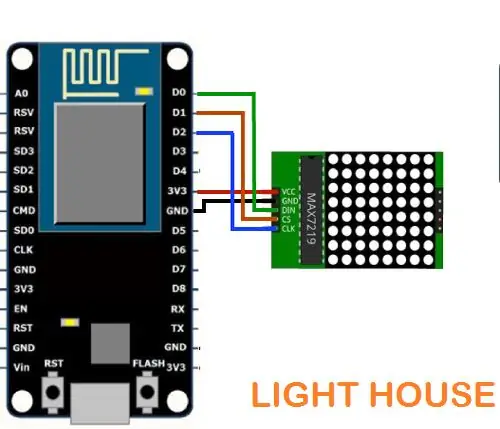


Dot Matrix har 5 ben, dvs.
VCC - For at blive tilsluttet NodeMCU Vin.
GND - Tilsluttes til jordstift (GND) på NodeMCU.
Din - Tilsluttes til Digital Pin D0 på NodeMCU.
CS - Tilsluttes Digital Pin D1 på NodeMCU.
CLK - Tilsluttes til Digital Pin D2 på NodeMCU.
Trin 4: Opsætning af bibliotek
Inden du går i gang med kodning har du brug for Arduino IDE.
For at downloade Arduino IDE og NodeMCU -opsætning kan du tjekke min tidligere instruerbare. Og til denne instruerbare har du brug for LedControl Matrix LIbrary, du kan downloade den fra nedenstående link.
LED -kontrolbibliotek
Ok, lad os begynde med kodning
Trin 5: Kildekode
KODE:
#omfatte
int DIN = 16; // D0
int CS = 5; // D1 int CLK = 4; // D2
LedControl lc = LedControl (DIN, CLK, CS, 0);
ugyldig opsætning () {
lc.lukning (0, falsk); // MAX72XX er i strømbesparende tilstand ved opstart lc.setIntensity (0, 15); // Indstil lysstyrken til maksimal værdi lc.clearDisplay (0); // og ryd displayet}
void loop () {
byte a [8] = {0xC0, 0xC0, 0xC0, 0xC0, 0xC0, 0xC0, 0xFF, 0xFF}; // L byte b [8] = {0xFF, 0xFF, 0x18, 0x18, 0x18, 0x18, 0xFF, 0xFF}; // I byte c [8] = {0x7F, 0xFF, 0xC0, 0xDF, 0xDF, 0xC3, 0x7F, 0x3F}; // G byte d [8] = {0xC3, 0xC3, 0xC3, 0xFF, 0xFF, 0xC3, 0xC3, 0xC3}; // H byte e [8] = {0xFF, 0xFF, 0x18, 0x18, 0x18, 0x18, 0x18, 0x18}; // T -byte f [8] = {0xC3, 0xC3, 0xC3, 0xFF, 0xFF, 0xC3, 0xC3, 0xC3}; // H byte g [8] = {0x3C, 0x7E, 0xC3, 0xC3, 0xC3, 0xC3, 0x7E, 0x3C}; // O byte h [8] = {0xC3, 0xC3, 0xC3, 0xC3, 0xC3, 0xC3, 0xFF, 0xFF}; // U byte i [8] = {0x7F, 0xFE, 0xC0, 0xFE, 0x7F, 0x03, 0x7F, 0xFE}; // S byte j [8] = {0xFF, 0xFF, 0xC0, 0xF8, 0xF8, 0xC0, 0xFF, 0xFF}; // E printByte (a); forsinkelse (1000); printByte (b); forsinkelse (1000); printByte (c); forsinkelse (1000); printByte (d); forsinkelse (1000); printByte (e); forsinkelse (1000); printByte (f); forsinkelse (1000); printByte (g); forsinkelse (1000); printByte (h); forsinkelse (1000); printByte (i); forsinkelse (1000); printByte (j); forsinkelse (1000); }
void printByte (byte tegn ) {
int i = 0; for (i = 0; i <8; i ++) {lc.setRow (0, i, tegn ); }}
Download koden "LED_DotMatrix_NodeMCU.ino" vedhæftet nedenfor.
Du kan pille ved koden, som du ønsker, eller bruge den som den er.
Trin 6: OUTPUT

Det er alle beslutningstagere
Jeg håber du kunne lide dette. Følg med for flere projekter!
Anbefalede:
Digital Clock LED Dot Matrix - ESP Matrix Android App: 14 trin

Digital Clock LED Dot Matrix - ESP Matrix Android App: Denne artikel er stolt sponsoreret af PCBWAY. PCBWAY laver prototyper af PCB af høj kvalitet til mennesker over hele verden. Prøv det selv og få 10 PCB'er for kun $ 5 på PCBWAY med meget god kvalitet, tak PCBWAY. ESP Matrix Board, som jeg udvikler
IoT Smart Clock Dot Matrix Brug Wemos ESP8266 - ESP Matrix: 12 trin (med billeder)

IoT Smart Clock Dot Matrix Brug Wemos ESP8266-ESP Matrix: Lav dit eget IoT Smart Clock, der kan: Display ur med et smukt animationsikon Display Påmindelse-1 til Påmindelse-5 Vis kalender Vis muslimsk bønnetid Vis vejrinformation Vis Nyheder Vis råd Vis Bitcoin rate Display
Sådan bygger du 8x8 BIG LED Matrix (MAX7219 LED 10mm): 9 trin (med billeder)

Sådan opbygges 8x8 BIG LED Matrix (MAX7219 LED 10mm): Har du arbejdet med færdiglavet 8x8 LED matrix som displays? De findes i forskellige størrelser og er ganske interessante at arbejde med. En stor let tilgængelig størrelse er omkring 60 mm x 60 mm. Men hvis du leder efter en meget større færdiglavet LED-matrix
Interface 16x2 alfanumerisk LCD And4x4 Matrix -tastatur med Raspberry Pi3: 5 trin (med billeder)

Grænseflade 16x2 alfanumerisk LCD And4x4 Matrix -tastatur med Raspberry Pi3: I denne instruktion forklarer vi, hvordan du tilslutter 16x2 LED og 4x4 matrix -tastatur med Raspberry Pi3. Vi bruger Python 3.4 til udvikling af softwaren. Du kan også vælge Python 2.7, med små ændringer
Mastermind Med en 8x8 RGB LED Matrix: 5 trin (med billeder)

Mastermind Med en 8x8 RGB LED Matrix: Påkrævede dele: Basys3 FPGA 8x8 RGB LED Matrix fra GEEETECH9V batteri2N3904 transistorer (x32) 1K modstand (x32) 100 Ohm modstand (x1) 50 Ohm modstand (x1) LED Matrix er en fælles anodematrix med 32 stifter i alt. Den fælles anode betyder, at hver række er
